全国高分辨率土地利用数据服务 土地利用数据服务 土地覆盖数据服务 坡度数据服务 土壤侵蚀数据服务 全国各省市DEM数据服务 耕地资源空间分布数据服务 草地资源空间分布数据服务 林地资源空间分布数据服务 水域资源空间分布数据服务 建设用地空间分布数据服务 地形、地貌、土壤数据服务 分坡度耕地数据服务 全国大宗农作物种植范围空间分布数据服务
多种卫星遥感数据反演植被覆盖度数据服务 地表反照率数据服务 比辐射率数据服务 地表温度数据服务 地表蒸腾与蒸散数据服务 归一化植被指数数据服务 叶面积指数数据服务 净初级生产力数据服务 净生态系统生产力数据服务 生态系统总初级生产力数据服务 生态系统类型分布数据服务 土壤类型质地养分数据服务 生态系统空间分布数据服务 增强型植被指数数据服务
多年平均气温空间分布数据服务 多年平均降水量空间分布数据服务 湿润指数数据服务 大于0℃积温空间分布数据服务 光合有效辐射分量数据服务 显热/潜热信息数据服务 波文比信息数据服务 地表净辐射通量数据服务 光合有效辐射数据服务 温度带分区数据服务 山区小气候因子精细数据服务
全国夜间灯光指数数据服务 全国GDP公里格网数据服务 全国建筑物总面积公里格网数据服务 全国人口密度数据服务 全国县级医院分布数据服务 人口调查空间分布数据服务 收入统计空间分布数据服务 矿山面积统计及分布数据服务 载畜量及空间分布数据服务 农作物种植面积统计数据服务 农田分类面积统计数据服务 农作物长势遥感监测数据服务 医疗资源统计数据服务 教育资源统计数据服务 行政辖区信息数据服务
Landsat 8 高分二号 高分一号 SPOT-6卫星影像 法国Pleiades高分卫星 资源三号卫星 风云3号 中巴资源卫星 NOAA/AVHRR MODIS Landsat TM 环境小卫星 Landsat MSS 天绘一号卫星影像
上文《ArcGIS制图手册(3-3)制作浮雕效果表面》介绍了ArcGIS中制作浮雕效果的方法,本文介绍另外一个细节化的制图效果:光照效果。 以地图中水体为例,通过对地图中的面状水体添加光照效果,能够使地图更具真实感。这里,就来介绍一下如何使用ArcMap来为水体表面添加光照效果,如图

案例解析
实际上,光照效果是过对水体面要素使用渐变填充符号渲染得到的。将所有面要素随机分成几类(如4类),如图
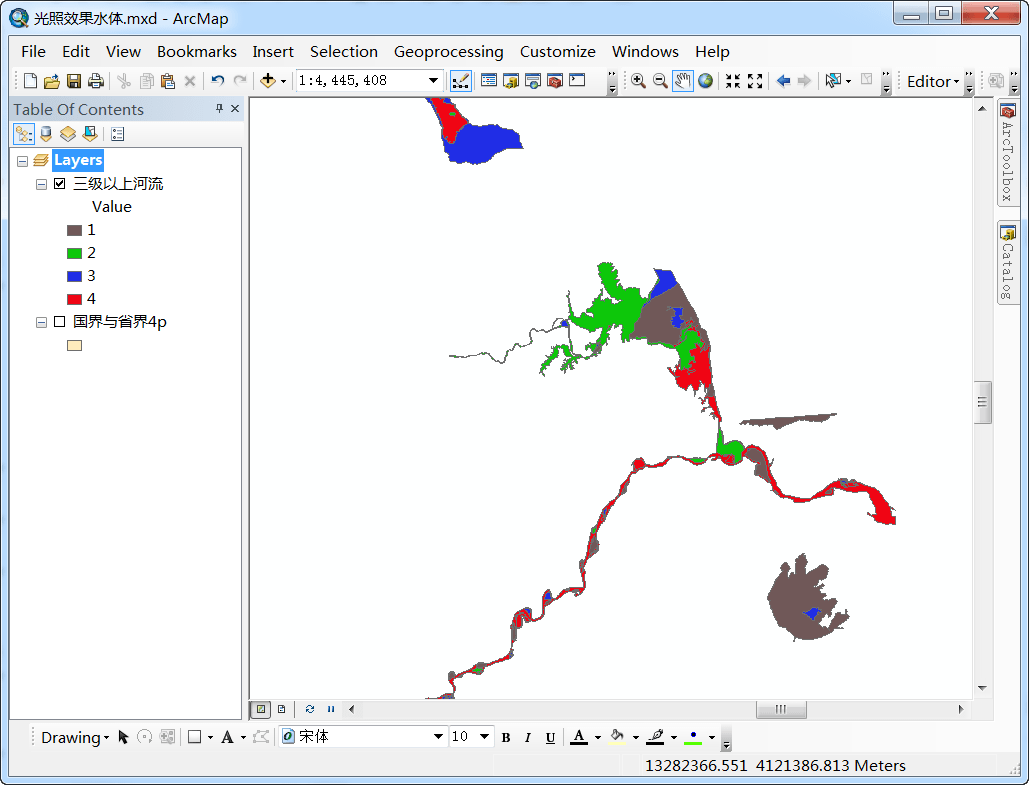
每个类别使用同样的渐变填充符号,但渐变角度值不同(分别为45度、135度、225度和315度),如图
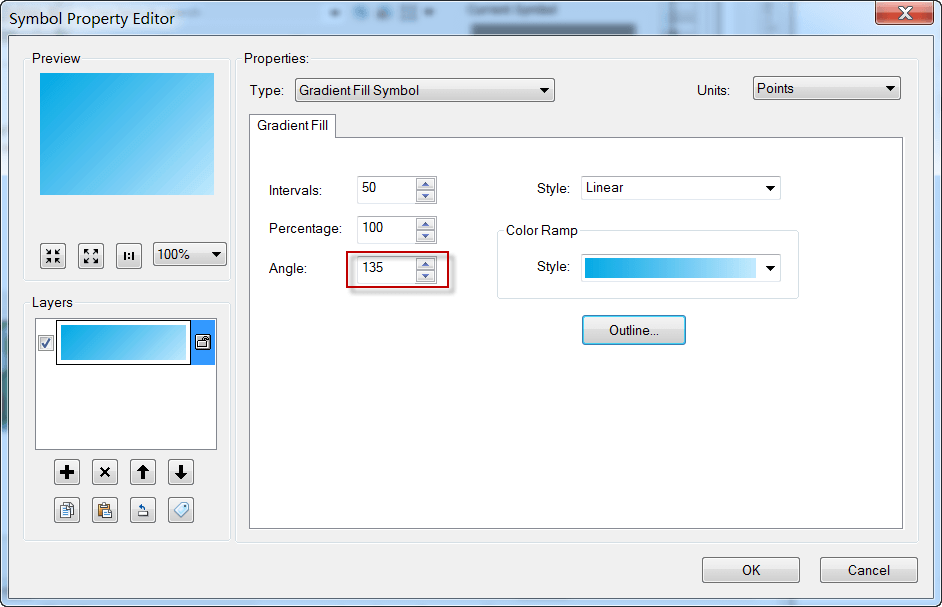
形成随机光照的效果,如图所示。
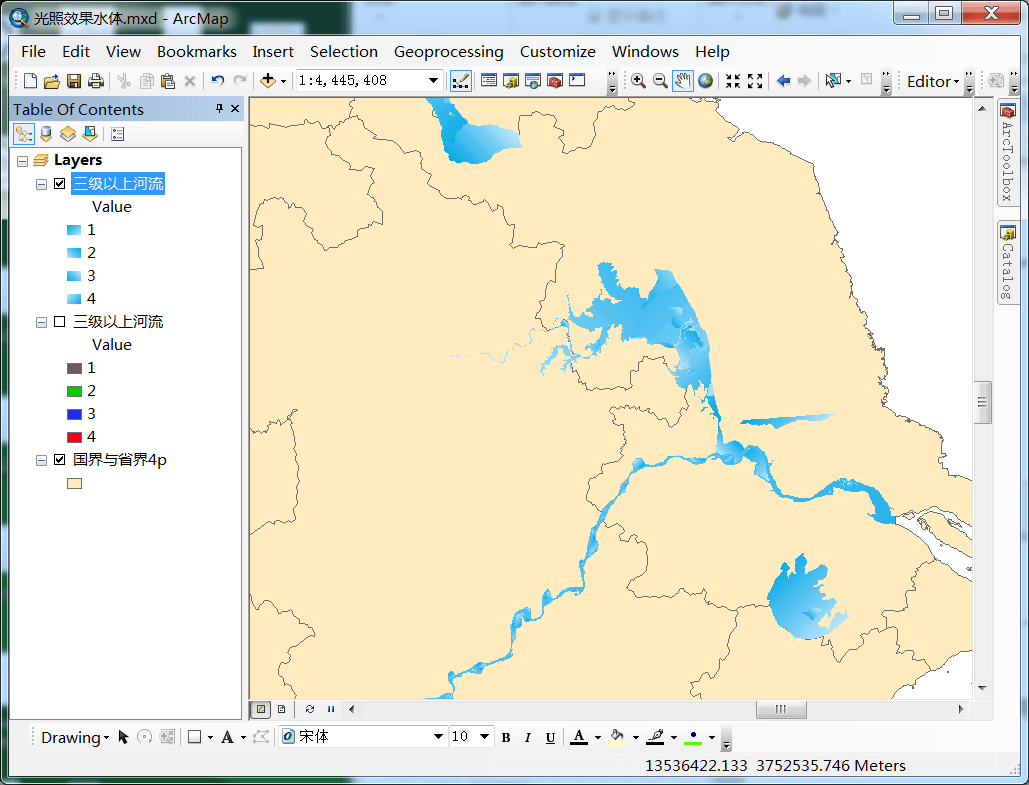
实现过程
首先,给水体面要素类添加属性字段,使用随机数计算生成1-4的随机值,将面要素随机分成4个类别。然后,对每个类别使用渐变填充符号,渐变填充角度分别为45度、135度、225度和315度。具体过程如下:
1.启动ArcMap,加载面要素类River,如图;
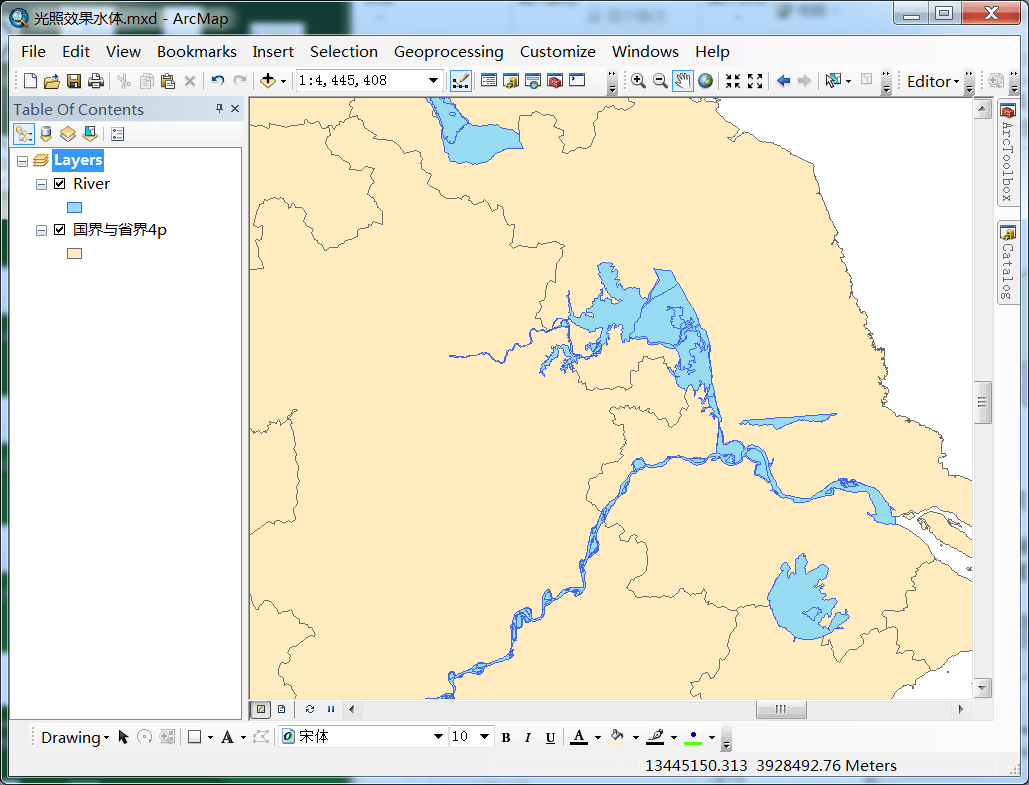
2.在内容列表中,右键单击River图层,选择Open Attribute Table,弹出属性表窗口,单击Table Options->Add Field;
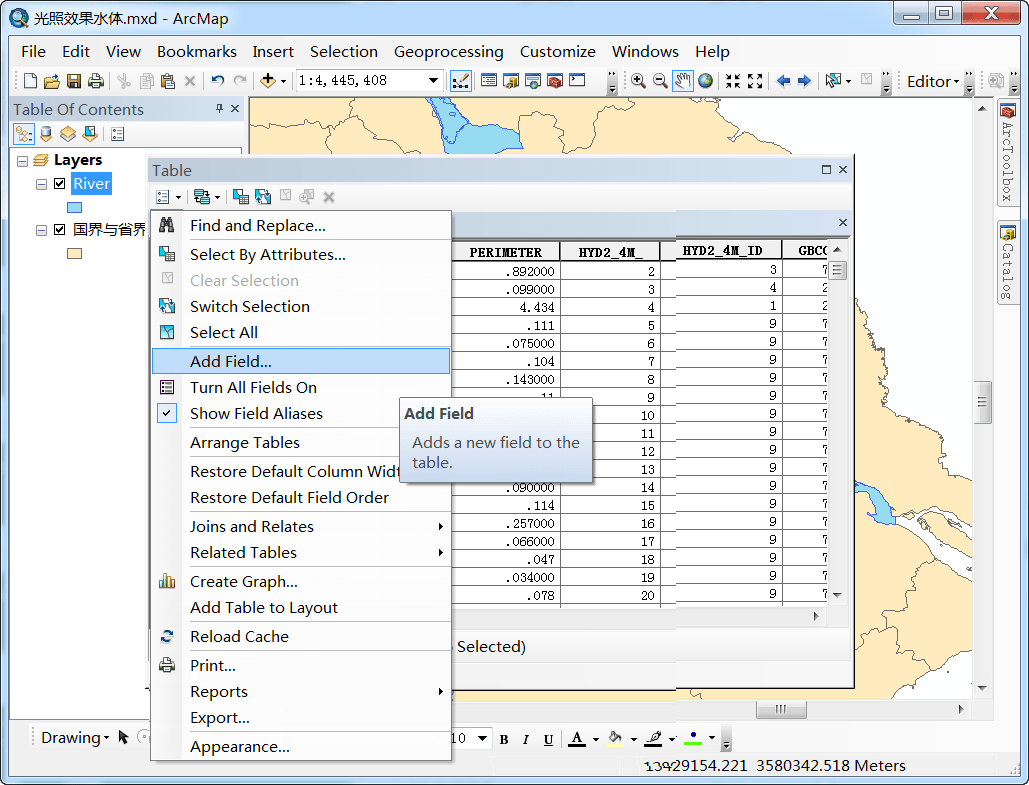
3.打开添加字段窗口,输入字段名称Name,类型为Short Integer,如图,单击OK;
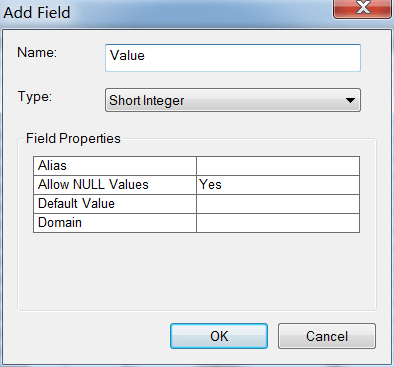
4.在属性表中选中Value列,右键单击选择Field Calculator,打开字段计算对话框,选择Python解析程序,勾选Show Codebook,在Pre-Logic Script Code中输入以下内容:
import numpy.random as R\
def getRandomValue():\
return R.random\_integers(1,4)
注意return前缩进两个字符,否则会报错,Python有严格的缩进要求。在底部“Value=”下输入“getRandomValue()”,如图所示;
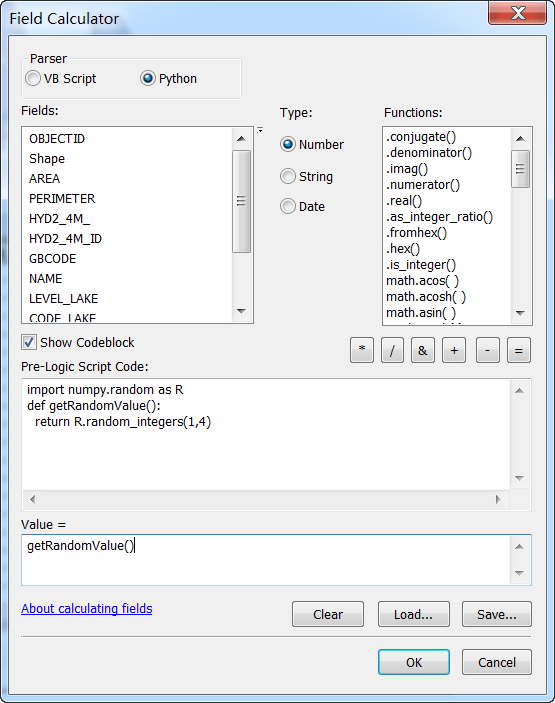
5.如果愿意,可以单击Save来保存这个表达式,便于以后使用和修改;
6.单击OK,执行计算,Value字段中随机生成1、2、3、4的值,关闭属性表;
7.在内容列表中,右键单击River图层,选择Properties;
8.打开图层属性窗口,切换到Symbology页,选择Categories->Unique values,在Value Field列表中选择Value字段,单击Add All Values,如图所示;
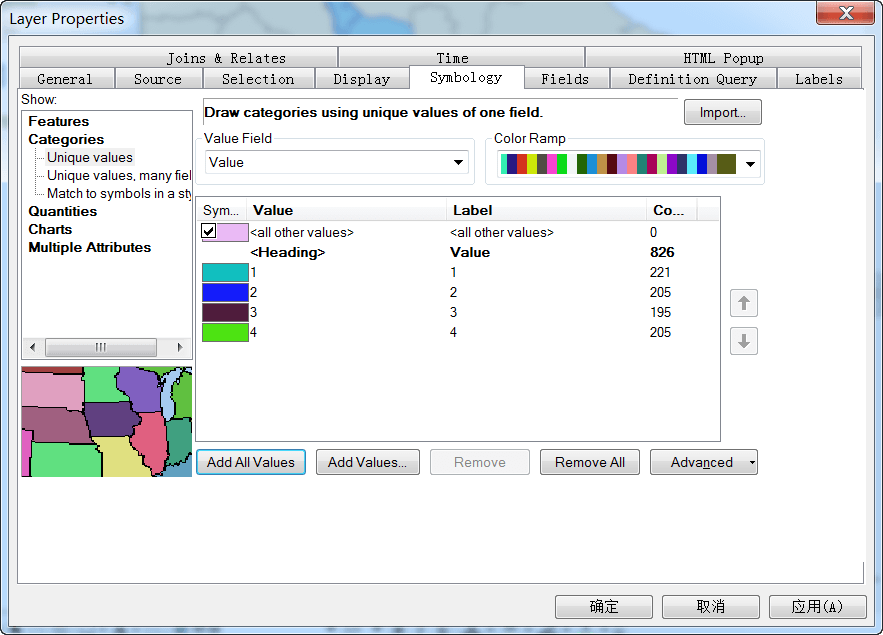
8.右键单击任一符号,选择Properties for All Symbols;
9.打开符号选择对话框,单击Edit Symbol;
10.打开符号属性编辑窗口,修改填充符号类型为Gradient Fill Symbol,在色带上右键单击,选择Properties;
11.打开编辑色带窗口,选择Color1,调整色板颜色,选择深一些的颜色或单击More Colors自定义颜色,本例中Color1使用RGB(0,168,230)。选择Color2,调整色板颜色,选择深一些的颜色或单击More Colors自定义颜色,本例中Color2使用RGB(191,233,255),如图所示;
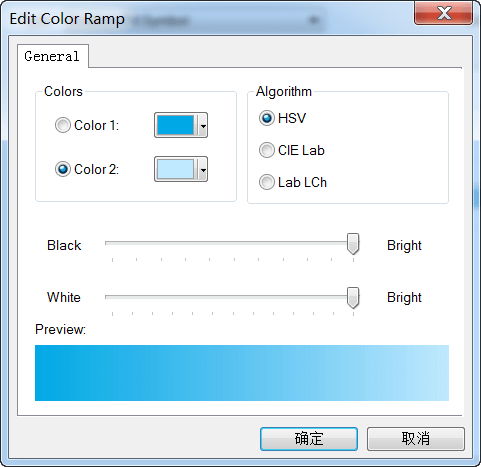
12.单击确定,回到符号属性编辑窗口,右键单击刚刚修改的色带,选择Save to Style,输入名称,便于以后在个人的Style中找到被保存的自定义色带;
13.修改间隔为50,百分比为100,角度为135,如图;
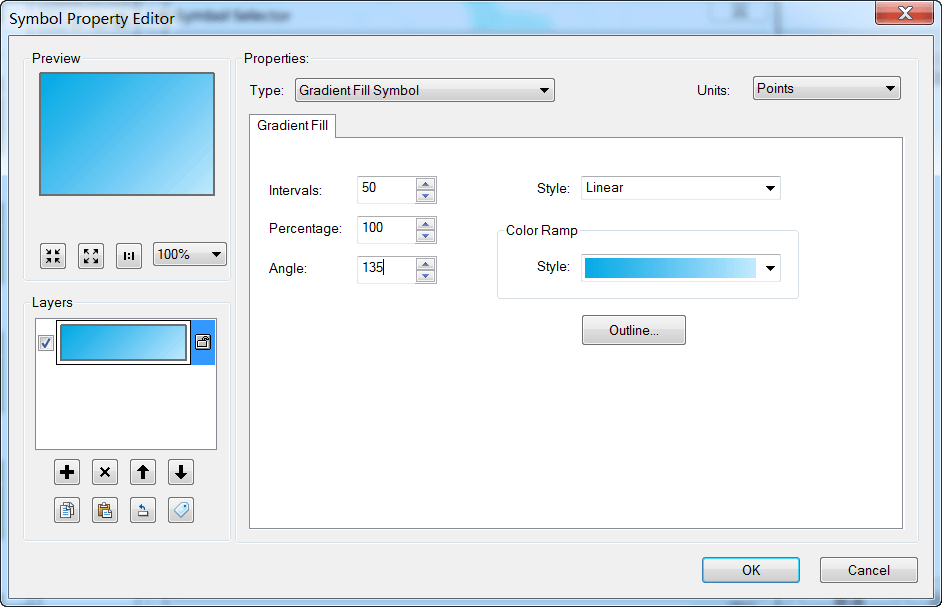
14.单击Outline,弹出符号选择对话框,修改轮廓颜色为No Color;
15.连续单击OK,回到图层属性窗口Symbology页,单击应用,可以看到符号显示效果发生变化;
16.依次右键单击其他符号,选择Properties for Selected Symbol(s),编辑符号,修改渐变填充角度为45度、225度和315度,可以看到每个符号都发生了变化,如图
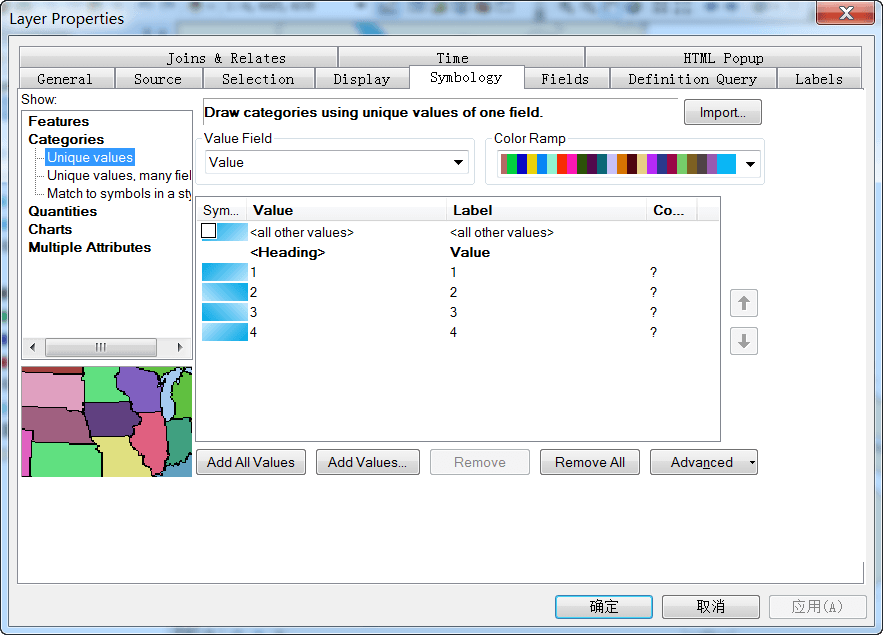
17.单击确定,关闭图层属性窗口。最后效果如图所示。
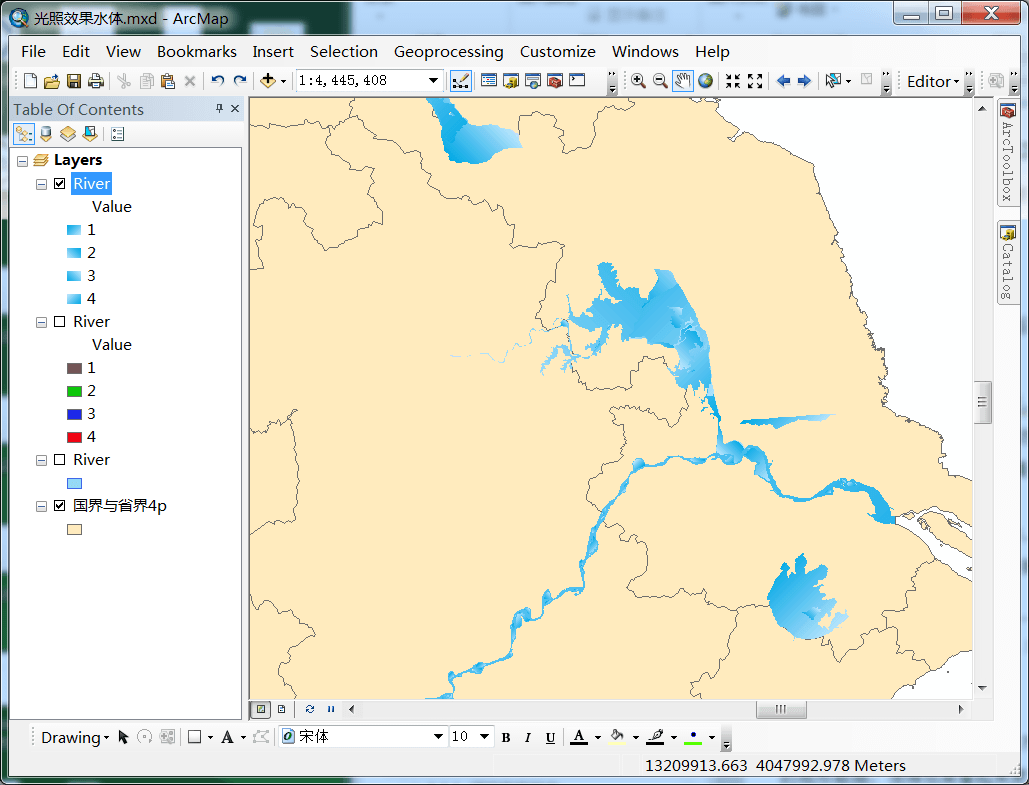
补充说明
第4步的操作,可以替换为VB Script解析程序,字段赋值使用“Fix(Rnd*4)+1”,同样也可以得到随机值从1到4。